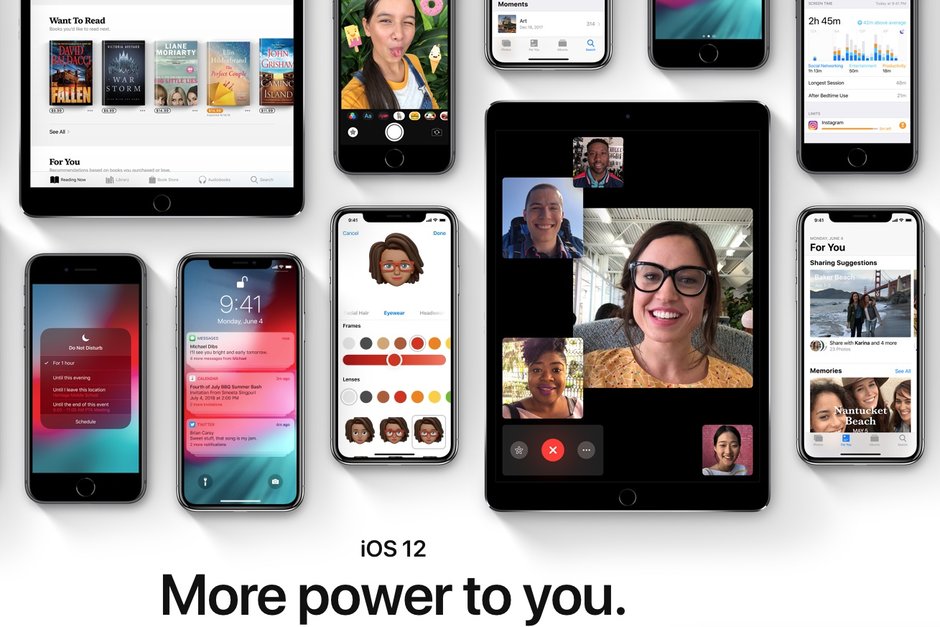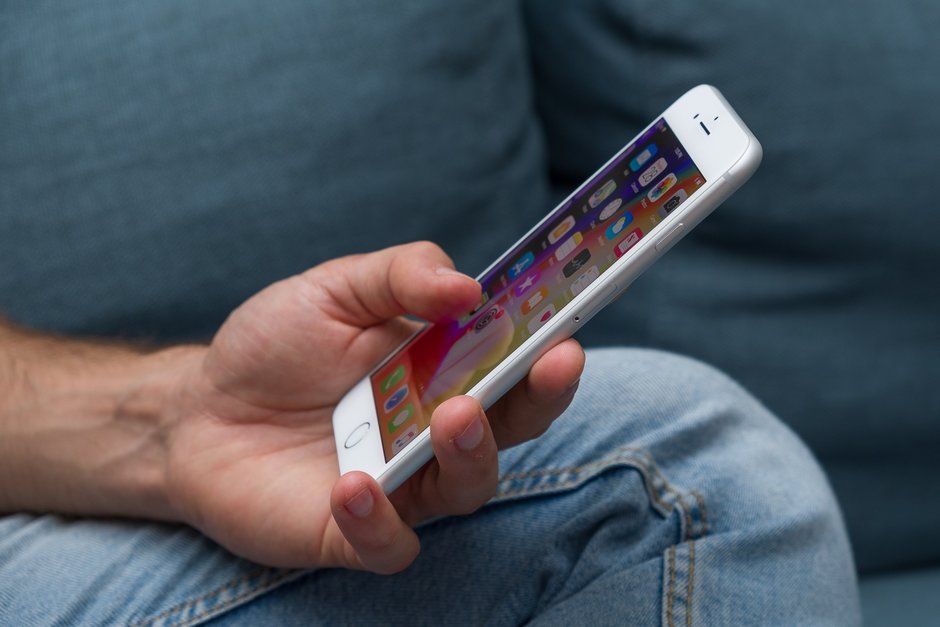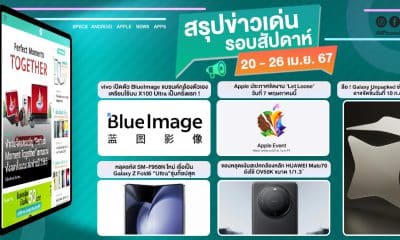How To
10 วิธีประหยัดแบต iOS 11 ให้ใช้งานได้ยาวนานขึ้น ตั้งค่าง่ายๆ ตามนี้เลย
หลังจากอัปเดท iOS 11 มีผู้ใช้งานหลายรายพบว่าแบตเตอรี่ลดลงเร็วกว่าปกติเมื่อเทียบกับ iOS เวอร์ชั่นก่อนหน้า แนะนำ วิธีประหยัดแบต iOS 11 หากใครรู้สึกว่าแบตเตอรี่หมดเร็วผิดปกติ มาปรับตั้งค่าตามนี้กันเลย
วิธีประหยัดแบต iOS 11 เป็นการปิดการใช้งานและตั้งค่าฟีเจอร์ต่างๆ ไม่ให้ทำงานโดยไม่จำเป็น เพื่อยืดระยะเวลาในการใช้งานแบตเตอรี่ให้อยู่ได้นานมากขึ้นสำหรับการใช้งานทั่วไป ซึ่งแม้แต่ iOS 11.4 ก็ยังมีผู้ใช้งานหลายรายพบว่าแบตหมดเร็วเช่นเดียกัน ดังนั้นควรตั้งค่าอะไรบ้างนั้น มาดูกันเลย
1. ดูว่ามีอะไรในเครื่องที่กินแบตเยอะๆ
เป็นการตรวจสอบเพื่อดูว่ามีแอพพลิเคชั่นใดที่ใช้งานพลังงานเยอะๆ บ้าง เข้าไปที่เมนูการตั้งค่า (Settings) >> แบตเตอรี่ (Battery) ก็จะพบว่าแอพตัวใดใช้พลังงานมากที่สุด หากไม่จำเป็นก็ปิดการใช้งานไปได้เลย
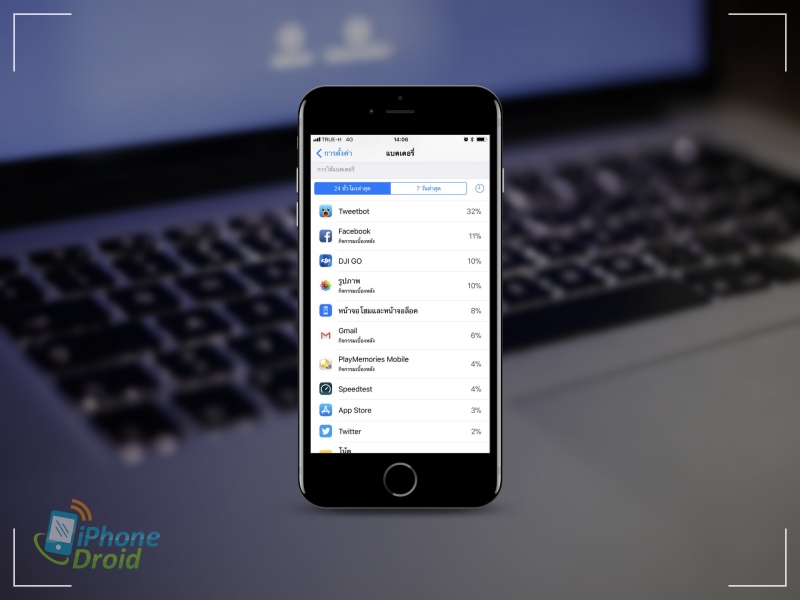
2. เปิดใช้งาน Low Power Mode
วิธีนี้เป็นการเปิดใช้งานโหมดพลังงานต่ำหรือ Low Power Mode จะช่วยลดการใช้งานพลังงานให้น้อยลงชั่วคราวเมื่อปริมาณแบตเตอรี่เหลือ 20% หรือต่ำกว่า โดยจะหยุดการทำงานของแอพพลิเคชั่นเบื้องหลัง เข้าไปเปิดใช้งานได้ในเมนูการตั้งค่า (Settings) >> แบตเตอรี่ (Battery)
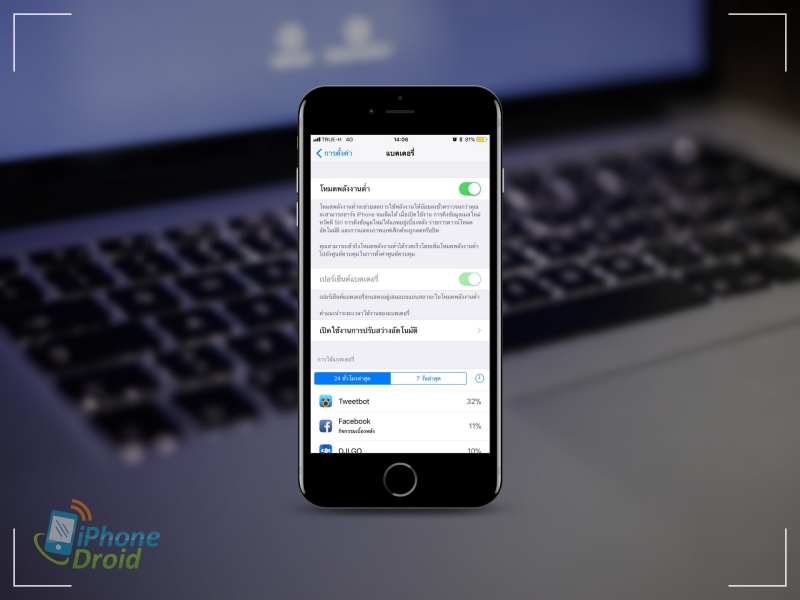
3. ตั้งล็อคโดยอัตโนมัติ
ทุกครั้งที่หน้าจอสว่างขึ้นมา แน่นอนว่ามีการเรียกใช้พลังงานจากตัวเครื่อง ดังนั้นควรตั้งค่าเวลาล็อคหน้าจออัตโนมัติให้เหมาะสมกับการใช้งาน เช่น หากไม่มีการใช้งานสัก 1 นาที ให้ปิดหน้าจอ เป็นต้น เข้าไปตั้งค่าได้ที่ การตั้งค่า (Settings) >> จอภาพและความสว่าง (Display & Brightness) >> ตั้งล็อคโดยอัตโนมัติ (Auto-Lock)
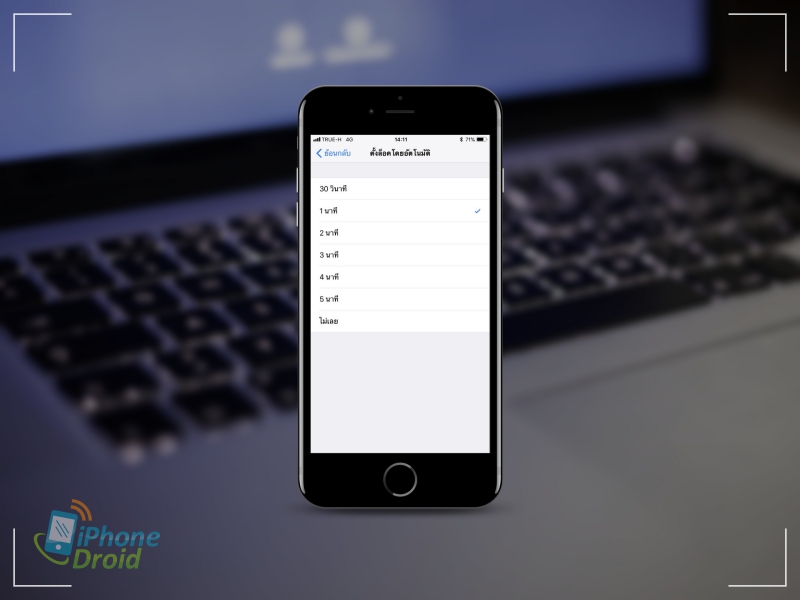
4. ปิดใช้งานตำแหน่งที่ตั้ง
การใช้งานตำแหน่งที่ตั้งเป็นอีกหนึ่งฟังก์ชั่นที่มีการเรียกใช้งานพลังงานตัวเครื่องค่อนข้างเยอะพอสมควร โดยเฉพาะบางแอพพลิเคชั่นมีการทำงานเบื้องหลังตลอดเวลา หากแอพใดไม่ค่อยได้ใช้งานหรือไม่จำเป็นก็เข้าไปปิดการใช้บริการหาตำแหน่งที่ตั้งก็จะดีมาก โดยเข้าไปที่เมนู การตั้งค่า (Settings) >> ความเป็นส่วนตัว (Privacy) >> บริการหาตำแหน่งที่ตั้ง (Location Sevices)
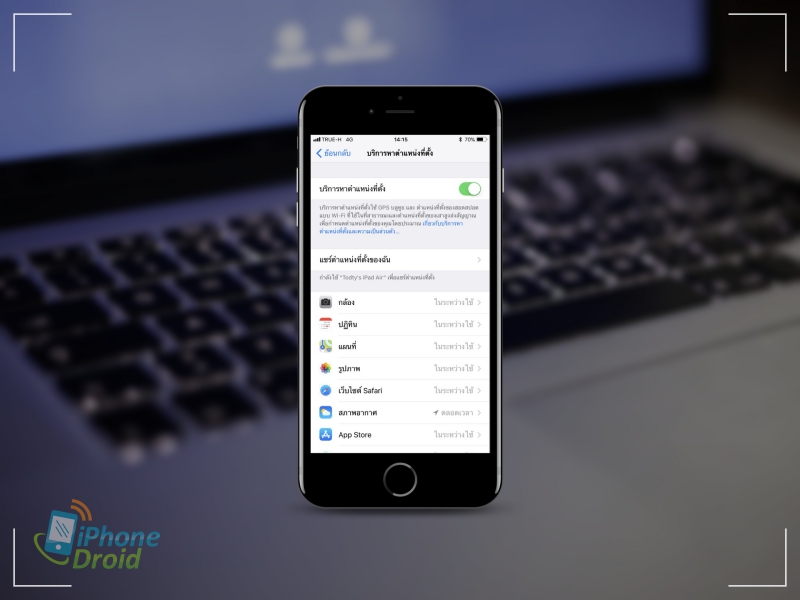
5. ตั้งค่าการแจ้งเตือนอีเมลแบบ Fetch
วิธีนี้เป็นการเลือกตั้งค่าให้ระบบแจ้งเตือนอีเมลตามระยะเวลาหรือความถี่ในการอัปเดทตามที่กำหนด โดยไม่เลือกการเตือนแบบ Push ที่มีการทำงานตลอดเวลา ทำให้เปลืองพลังงาน โดยเข้าไปปรับตั้งค่าได้ที่เมนู การตั้งค่า (Settings) >> บัญชีและรหัสผ่าน (Accounts & Passwords >> ดึงข้อมูลใหม่ (Fetch New Data) >> ซึ่งในหน้าจอนี้ให้เลือกบัญชีอีเมลที่ต้องการอัปเดทการแจ้งเตือนแบบดึงข้อมูล (Fetch) แล้วกำหนดระยะเวลาความถี่ในการดึงข้อมูล เช่น ทุกๆ 15 หากเป็นอีเมลงานสำคัญ เป็นต้น
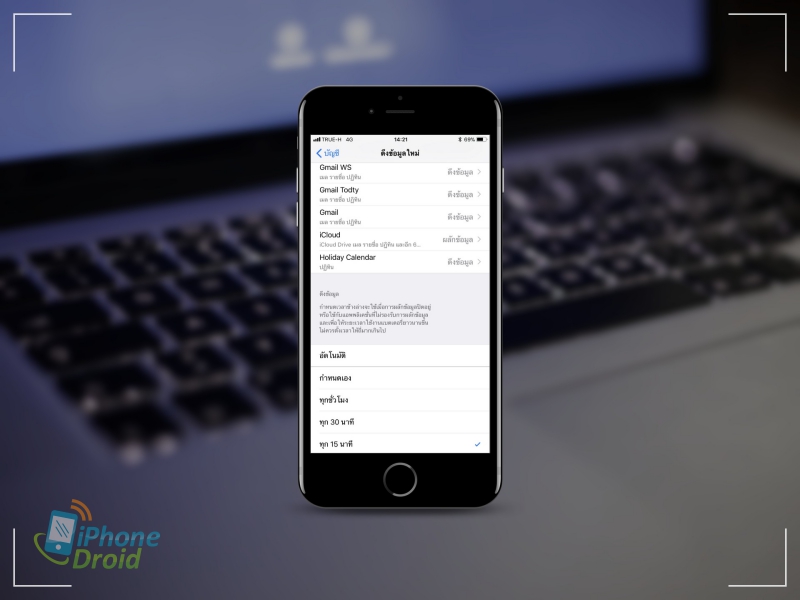
6. เปิดใช้งานปรับความสว่างอัตโนมัติ
การเปิดความสว่างหน้าจอแบบกำหนดเองจะมีความสว่างเท่ากันในทุกสภาพแวดล้อม แต่หากมีการเปิดใชังานแบบปรับความสว่างอัตโนมัติ จะช่วยลดการใช้งานพลังงานได้มากหากใช้งานในที่แสงน้อย เพราะหน้าจอจะมีการหรี่แสงไฟลงตามสภาพแสงโดยรอบ โดยเข้าไปที่เมนู การตั้งค่า (Settings) >> ทั่วไป (General) >> การช่วยการเข้าถึง (Accessibility) >> การช่วยเหลือจอแสดงผล (Display Accommodations) >> เปิดใช้งานปรับความสว่างอัตโนมัติ (Auto-Brightness)
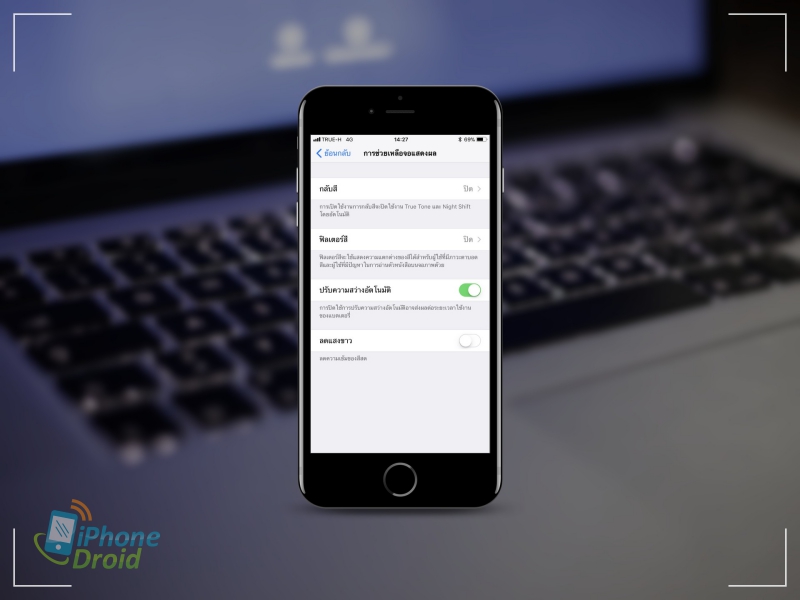
7. เปิดใช้งาน Wi-Fi เมื่อใช้งานได้
หากอยู่ในพื้นที่ที่มีสามารถใช้บริการเครือข่าย Wi-Fi ได้ ก็ให้ทำการเชื่อมต่อ Wi-Fi แทนการใช้งานผ่านเครือข่าย LTE ซึ่งเปลืองพลังงานมากกว่า

8. ปิดการดึงข้อมูลใหม่ให้แอพที่ทำงานเบื้องหลัง
หลายคนอาจไม่ทราบว่าแอพพลิเคชั่นบางตัวที่ทำงานอยู่เบื้องหลังมีการอัปเดทข้อมูลใหม่ๆ อยู่ตลอดเวลาทั้งผ่าน Wi-Fi และเน็ตมือถือ Cellular ซึ่งฟังก์ชั่นนี้ถูกเปิดใช้งานเป็นค่าเริ่มต้นเพื่อให้การทำงานของแอพพลิเคชั่นระบบมีประสิทธิภาพสูงสุด แต่ก็ต้องแลกกับพลังงานที่ต้องถูกนำไปใช้งานในส่วนนี้ด้วย หากไม่จำเป็นก็เข้าไปปิดใช้งานได้ที่เมนู การตั้งค่า (Settings) >> ทั่วไป (General) >> ดึงข้อมูลใหม่ให้แอพอยู่เบื้องหลัง (Background App Refresh) >> เลือก ปิด (Off)
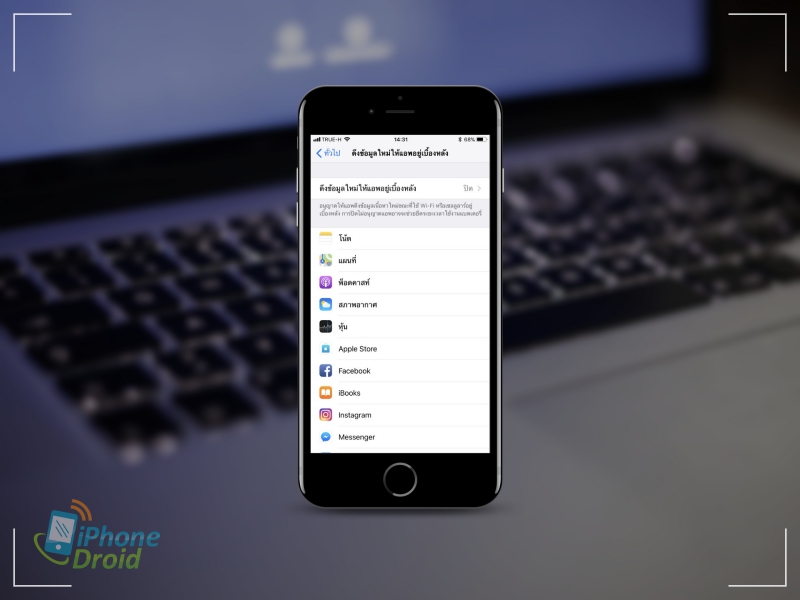
9. เปิดโหมดเครื่องบินเมื่ออยู่ในพื้นที่อับสัญญาณ
รู้หรือไม่ว่าเมื่อใช้งานอยู่ในพื้นที่อับสัญญาณหรือสัญญาณเครือข่ายมือถือแทบไม่มี มีเพียงขีดเดียว ระบบจะทำการค้นหาสัญญาณตลอดเวลา ซึ่งจะเปลืองพลังงานเป็นอย่างมาก ดังนั้นหากไม่มีความจำเป็นที่จะต้องหาสัญญาณในขณะนั้น ควรเปิดใช้งานโหมดเครื่องบิน (Airplane Mode) จะช่วยลดการใช้งานพลังงานได้เยอะเลย
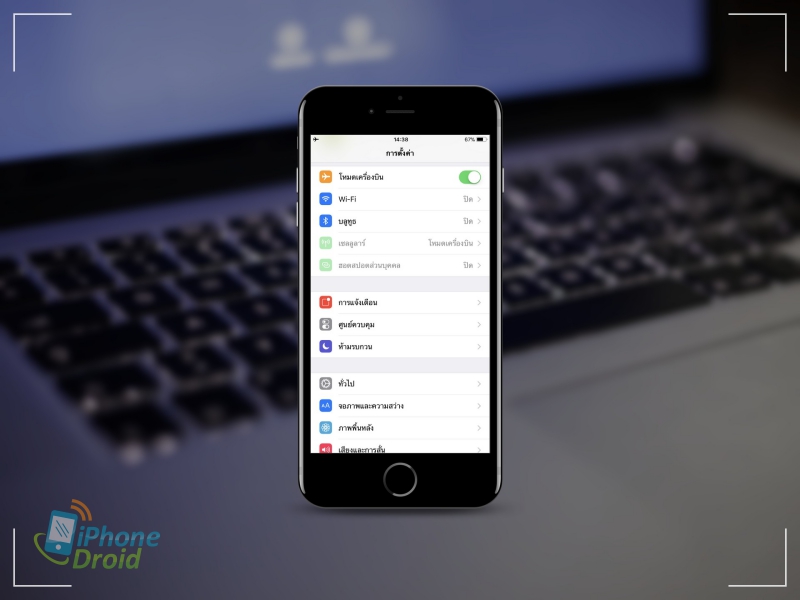
10. ปิดหู Siri หากไม่ใช้งาน
อย่าลืมว่า Siri คอยฟังเราเรียกใช้งานตลอดเวลา ด้วยคำสั่ง “หวัดดี Siri” หรือภาษาอังกฤษ “Hey Siri” หากไม่ได้ใช้งานผู้ช่วยส่วนตัวนี้ก็สามารถเข้าไปปิดได้ที่เมนู การตั้งค่า (Settings) >> Siri และการค้นหา (Siri & Search) >> ปิดใช้งาน ฟัง “หวัดดี Siri”
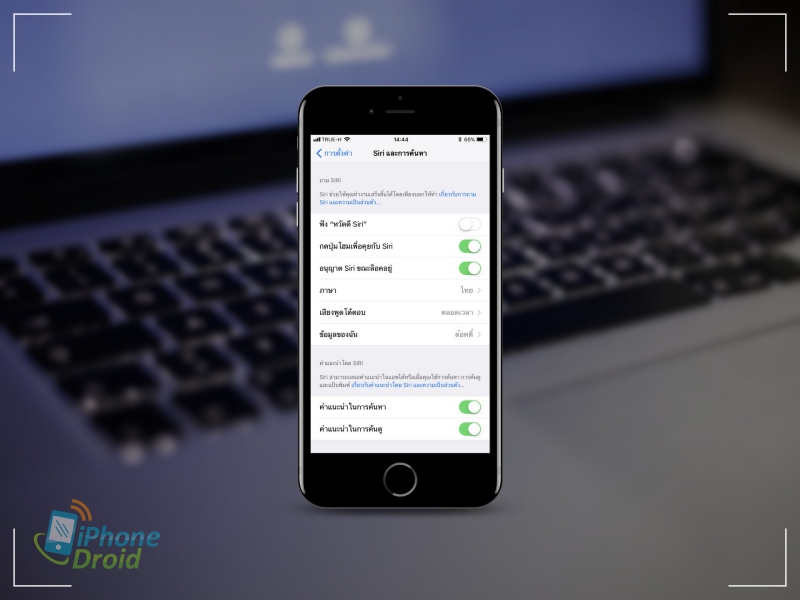
เป็นอย่างไรกันบ้าง 10 วิธีประหยัดแบตเตอรี่ง่ายๆ สำหรับผู้ใช้งาน iOS 11 ที่หลายคนอาจจะยังไม่ทราบว่าฟังก์ชั่นเหล่านี้แอพกินแบตเตอรี่ตัวเครื่องอยู่เบื้องหลัง ซึ่งเมื่อปิดใช้งานแล้วก็จะช่วยลดการใช้งานพลังงาน ประหยัดแบตให้ใช้งานได้ยาวนานขึ้น